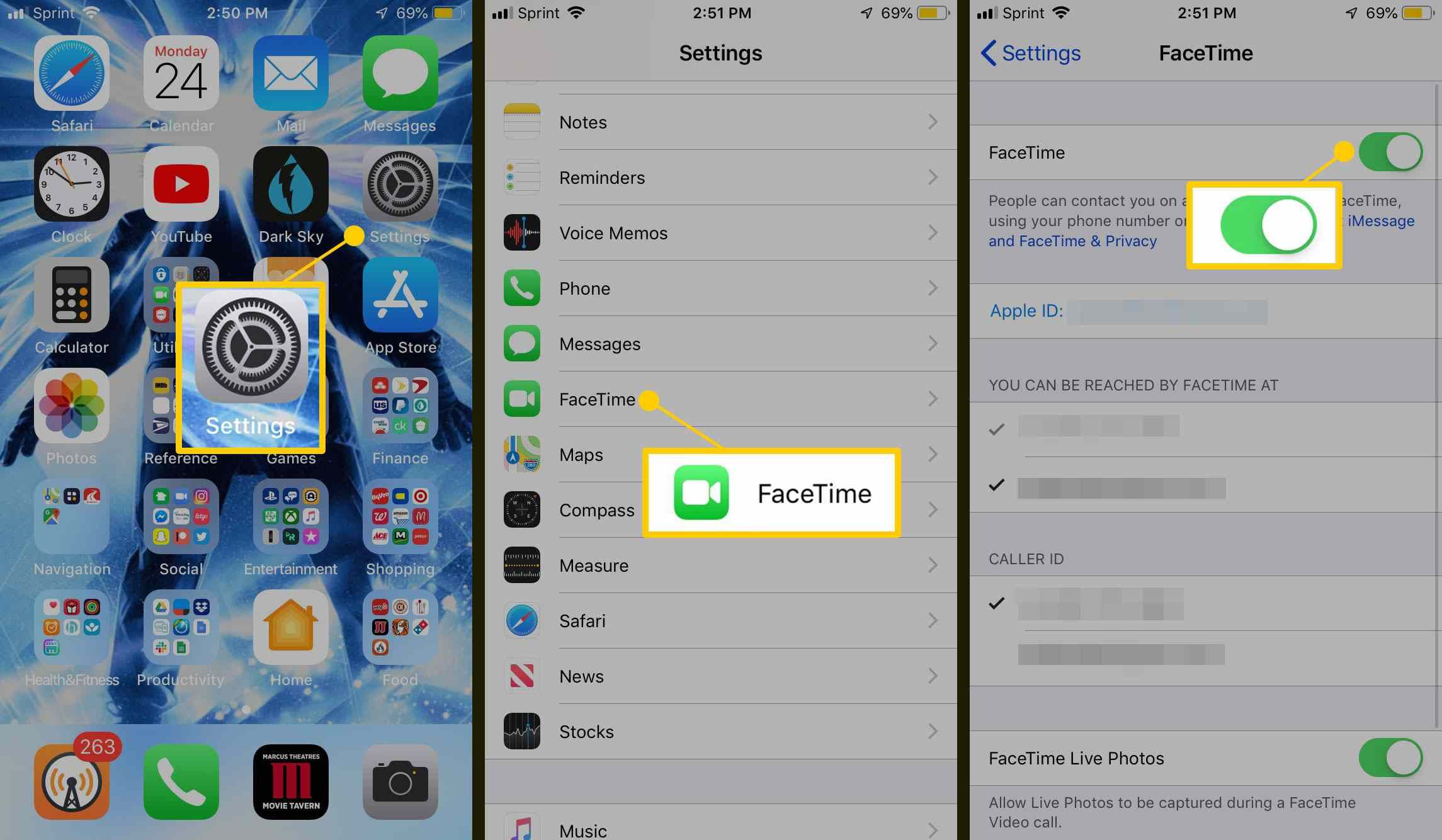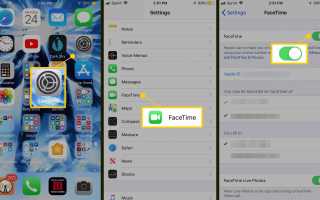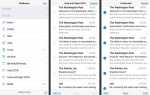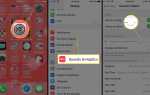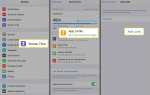Используйте FaceTime для аудио- и видеозвонков на iPhone, iPad и iPod touch. Вы увидите человека, с которым разговариваете, а не просто услышите его, что может быть весело, и вы почувствуете, что общаетесь с человеком, с которым разговариваете, особенно если это тот, кого вы давно не видели или не часто видишь.
Инструкции в этой статье относятся к iPhone 4 и более новым версиям, iPod touch 4-го поколения и более поздним версиям, iPad 2 и более поздним версиям, а также Mac с Mac OS X 10.6 или более поздней версии с установленным приложением FaceTime.
Как настроить FaceTime
Вы можете совершать вызовы FaceTime только на другие совместимые с FaceTime устройства, включая iPhone, iPad, iPod touch и Mac. Вы не можете использовать FaceTime на устройствах Android или Windows. Если значок FaceTime имеет знак вопроса, когда вы совершаете вызов, или он не светится, это может быть связано с тем, что вызываемый вами человек не может принять вызов FaceTime.
Чтобы настроить FaceTime для совершения звонков:
Убедитесь, что FaceTime включен для вашего iPhone. Возможно, он был включен при первой настройке устройства. Чтобы проверить, откройте настройки, нажмите FaceTime, затем включите FaceTime Переключить переключатель.

На экране FaceTime введите номер телефона, адрес электронной почты или оба. Чтобы использовать адрес электронной почты, нажмите Используйте свой Apple ID для FaceTime.
Номера телефонов присутствуют только на iPhone и могут быть только номерами, подключенными к iPhone.
Подключитесь к Wi-Fi или сотовой сети. Пока у вас есть подключение к сети, вы можете сделать звонок.
Подключите iPhone к сети Wi-Fi перед использованием FaceTime, если оно доступно. Для видеочатов требуется много данных, а Wi-Fi не использует ваш месячный лимит данных.
Как сделать звонок FaceTime
Есть несколько способов сделать вызов FaceTime.
Позвоните им, как обычно, затем нажмите FaceTime Кнопка загорается после начала вызова.
Эта кнопка будет доступна только при вызове устройств с поддержкой FaceTime.
Просмотрите контакты вашего iPhone, приложение FaceTime, встроенное в iOS, или приложение «Сообщения». В любом из этих мест найдите человека, которому вы хотите позвонить, и коснитесь его имени. Затем нажмите FaceTime кнопка (выглядит как маленькая камера).
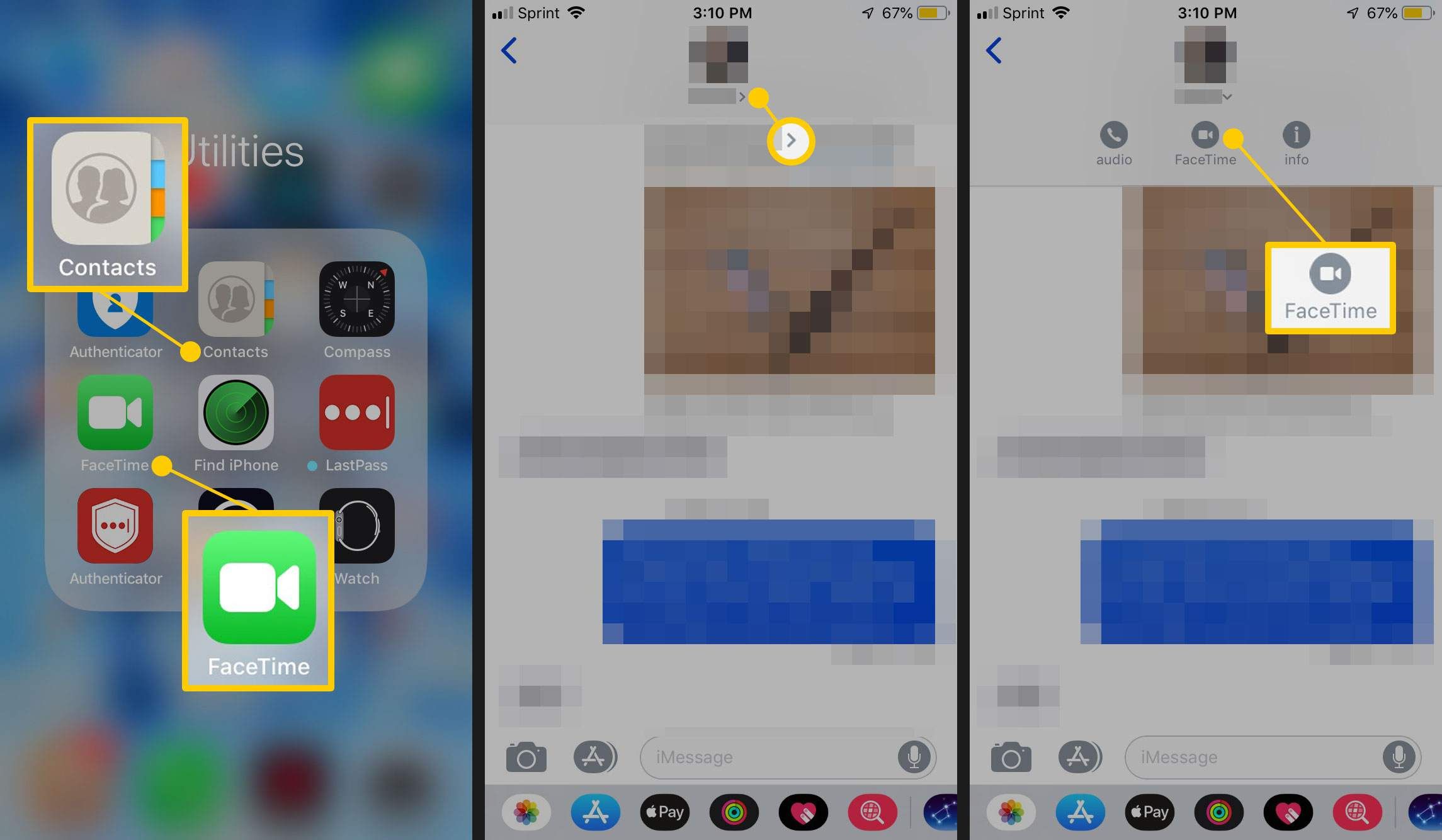
На iOS 7 или выше вы можете сделать аудиозвонок FaceTime. Вы увидите значок телефона в разделе FaceTime на странице контакта или в качестве опции в приложении FaceTime. Нажмите Телефон значок, чтобы начать только аудио звонок.
Эта опция использует технологию FaceTime для голосовых вызовов и экономит ваши ежемесячные минуты на сотовый телефон, потому что он передает разговор через серверы Apple вместо серверов телефонной компании.
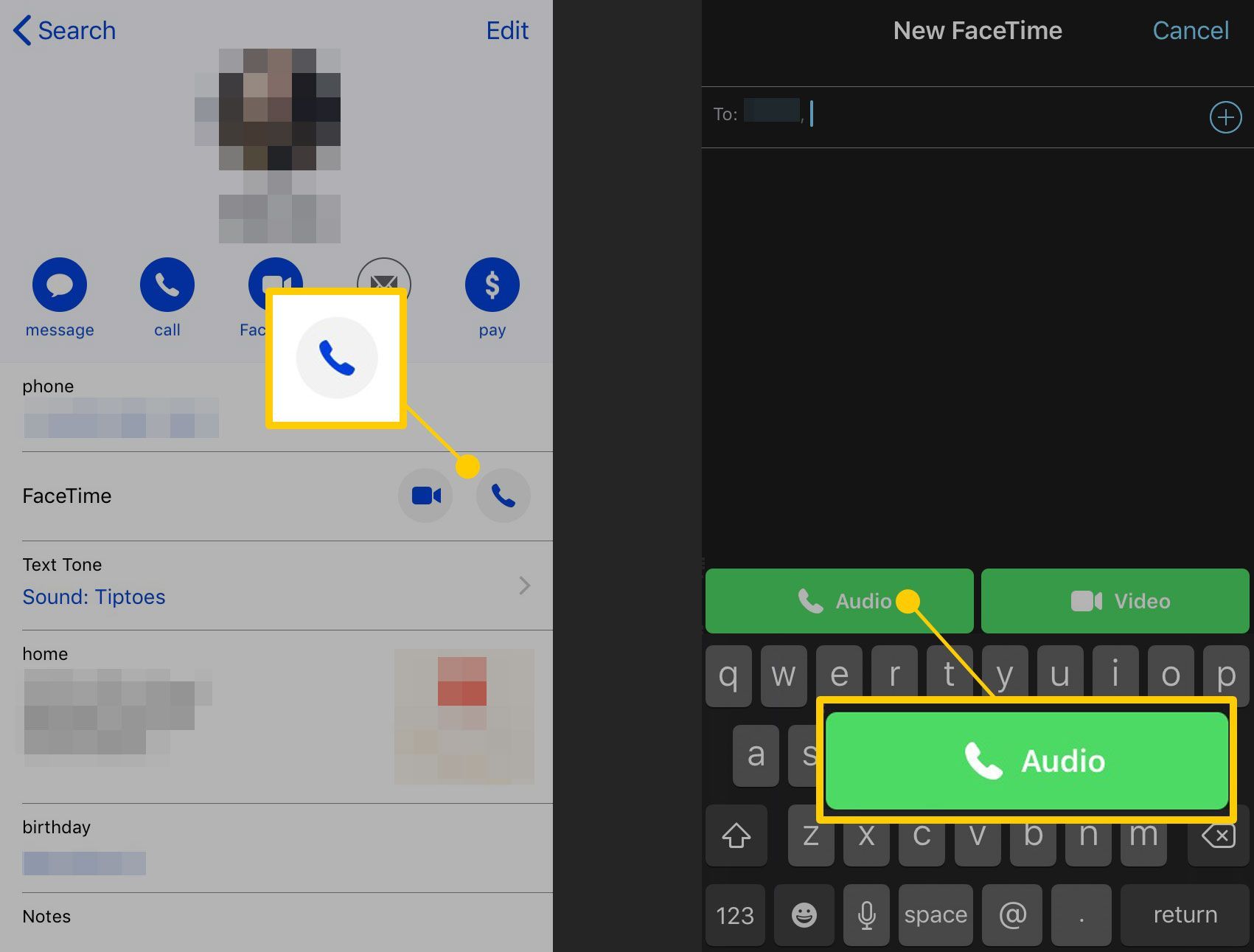
Ваш вызов FaceTime начнется как обычный вызов, за исключением того, что камера включится, и вы увидите себя. Человек, которому вы звоните, может принять или отклонить ваш звонок, нажав на экранную кнопку (у вас будет такая же опция, если кто-то FaceTimes вас).
Если они это принимают, FaceTime отправляет им видео с вашей камеры и наоборот. И вы, и человек, с которым вы разговариваете, одновременно видны на экране.
Для завершения вызова FaceTime. нажмите на красный Конец Кнопка находится в нижней части экрана.